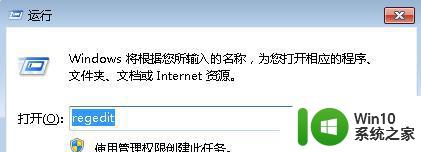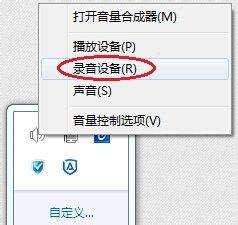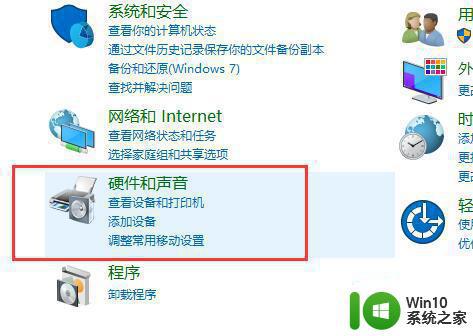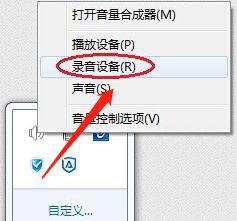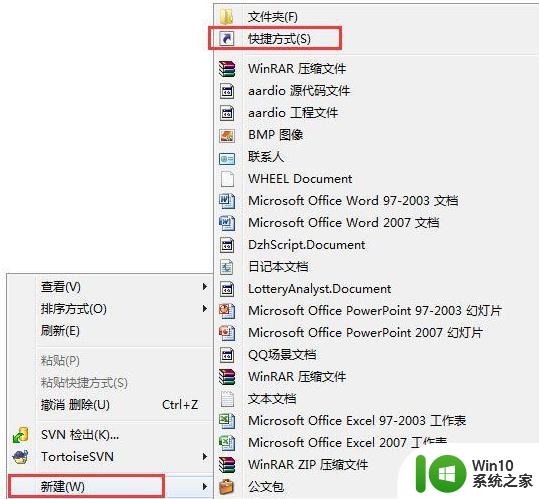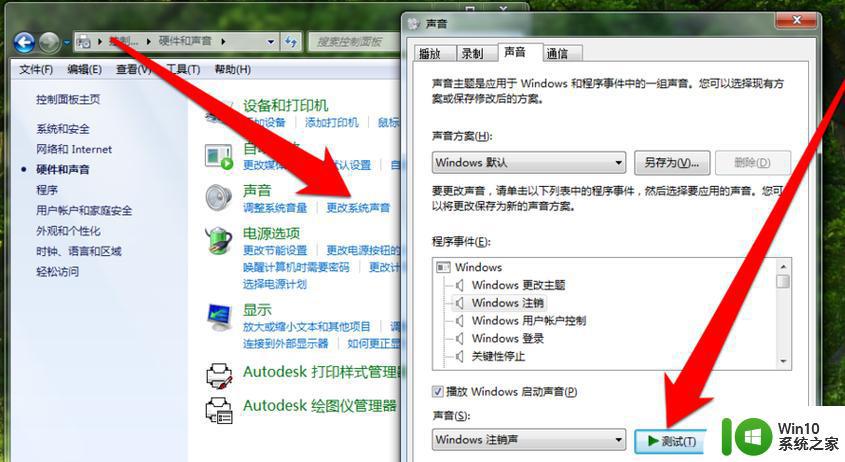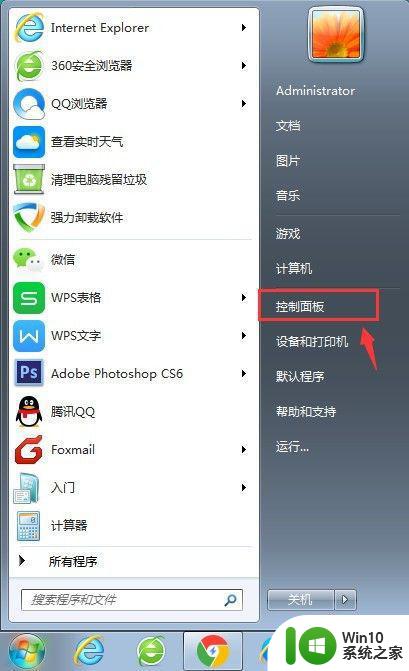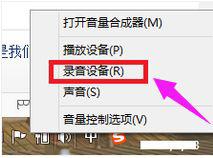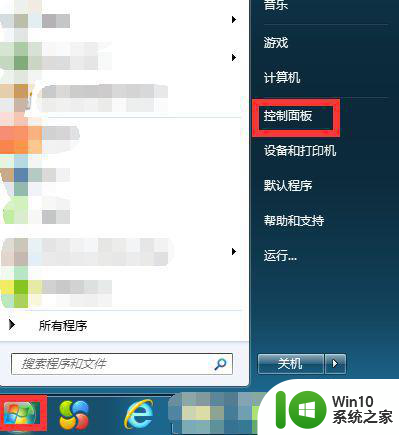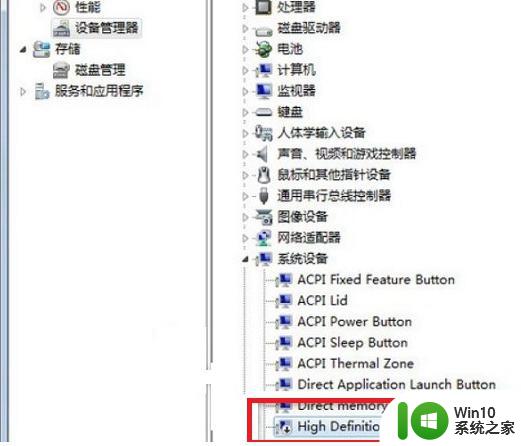windows7没有立体声混音怎么办 如何在Windows 7笔记本电脑上启用立体声设置
windows7没有立体声混音怎么办,在使用Windows 7笔记本电脑时,您可能会遇到一个常见的问题:缺乏立体声混音功能,这意味着您无法同时享受到左右两个扬声器的声音效果,而只能得到单声道的音频。不要担心!在本文中我们将向您介绍如何在Windows 7笔记本电脑上启用立体声设置,让您尽情享受音频的立体效果。无论是观看电影、听音乐还是玩游戏,您都可以以更真实、更沉浸的方式体验声音的乐趣。让我们一起来探索吧!
解决方法:
1、先右击扬声器,左击录音设备,呼出“声音”面板的“录制”选项卡,右击录制设备列表的空白处,确认“显示禁用的设备“、”显示已断开的设备”被勾选。通常情况下,即可找到立体声混音。
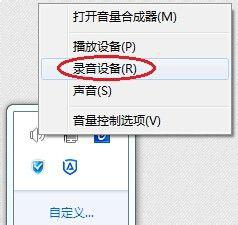
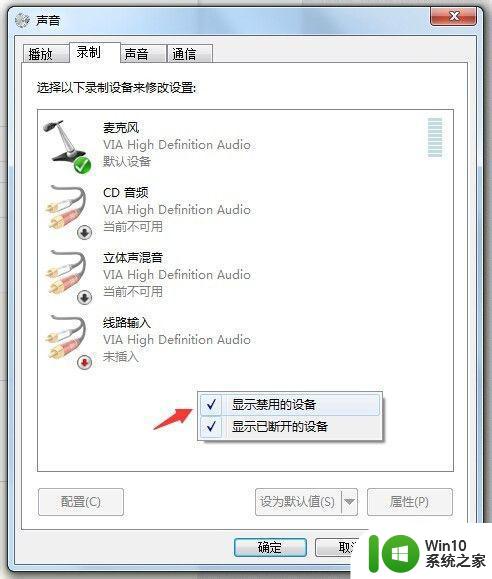
2、如果以上步骤仍无效,那么请打开驱动精灵(或其它此类软件),点击“驱动程序”分类中“驱动微调”选项卡,再点击“声卡”下的“VIA High Difinition Audio”,检查右边列出的驱动版本信息,确认为“当前驱动:6.0.10.1900 发布日期:2013-5-10”或更早,此后的驱动升级会导致找不到立体声混音。
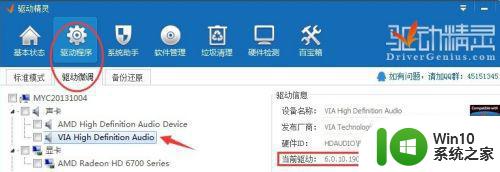
3、若您已经将VIA驱动更新为比2013-5-10发布的6.0.10.1900更高的版本,请在上述界面右下方(即驱动信息下方)找到该驱动回滚,即勾选“驱动版本:6.0.10.1900(2013-5-10)”,点击“一键安装”。
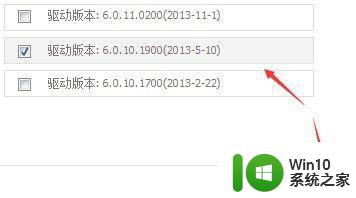
以上就是解决Windows 7没有立体声混音的全部内容,如果您遇到此类问题,按照本文的说明进行操作即可简单快速地解决,一步到位。